可让您为由 Civil View 创建的对象设定属性。
此面板将列出场景中由 Civil View 创建的所有对象。使用该面板,您可以通过多种方式编辑这些对象。您还可以检查为对象应用了何种材质,在某些情况下,还可以更改材质通道。
您可以编辑单个对象,也可以编辑包含多个对象的选择集。包含多个对象的选择集只能包含一个 Civil View 对象类别中的对象。
在 3ds Max 中创建,而不是由 Civil View 创建的对象不会显示在此面板上,并且当此面板处于活动状态时,您将无法在视口中选择此类对象。
界面
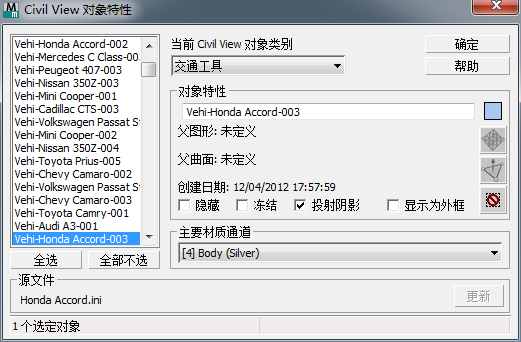
- [Civil View 对象列表]
- 列出当前对象类别中的所有对象。
单击可选择各个对象。您可以按住 Ctrl 键并单击来选择多个对象,也可以按住 Shift 键并单击来选择列表中连续的多个对象。
您也可以选择视口中的对象。如果选择处于非活动状态的类别中的对象,这会更新“当前 Civil View 对象类别”,但您不能选择属于其他类别的其他对象。
- 全部选择单击可选择列表中的所有项目。
- 全部不选单击可取消选择列表中的所有项目。
- 当前 Civil View 对象类别
- 按类别过滤对象列表。
“对象属性”组
选择单个对象时,此组可提供与选定对象有关的上下文关联信息。显示的信息类型取决于对象的类别,但始终会包含对象创建、导入或上次更新的日期和时间。
选择多个对象时,名称、父对象和日期将不可用,但其他控件会可用,具体取决于对象类别。
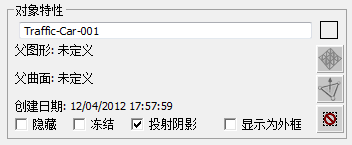
- [名称]
- 显示各个选择的名称。您可以使用此文本字段重命名对象。
如果选择了多个对象,则该字段将不可用。
- [色样]
- 单击可更改对象的线框颜色。
- 父图形
- 显示父图形的名称。
- 父曲面
- 显示父曲面的名称(如果有)。
- 创建日期
- 显示对象创建的日期。
 移除平滑
移除平滑- 单击可从选择中移除曲面平滑。
 翻转法线
翻转法线- 单击可翻转选择中的曲面法线。
可用于编辑导入的地面地形曲面,这些曲面有时可能朝向错误的方向。
 删除选定对象
删除选定对象- 单击可删除选定对象。
- 隐藏
- 启用后,将隐藏选择。
- 冻结
- 启用后,将冻结选择。
- 投射阴影
- 启用后,对象将投射阴影。
此选项通常处于启用状态,但在某些情况下,禁用该选项可以缩短渲染时间。
此选项对于不应向基础道路曲面投射阴影的道路标记对象不可用。
- 显示为外框
- 启用后,会将选择显示为边界框。
“源数据文件”组
- [源文件名]
- 显示源文件的名称。源文件类型取决于对象类别;例如道路标记样式 (RMS)、对象放置样式 (OPS) 和扫描对象样式 (SOS)、库对象 INI 文件,更重要的是数据导入源文件。
- 更新
- 单击可从其源文件更新对象。请参见 Civil View 对象更新。
